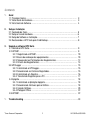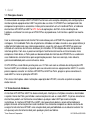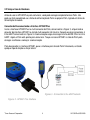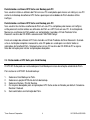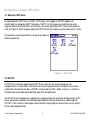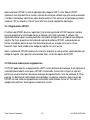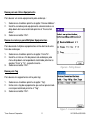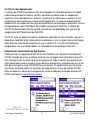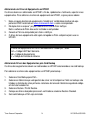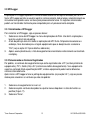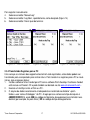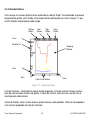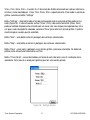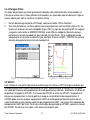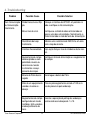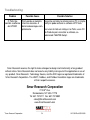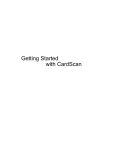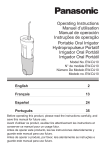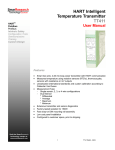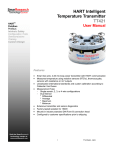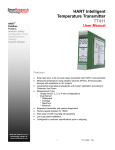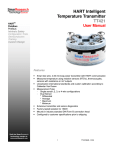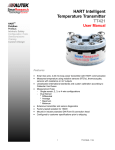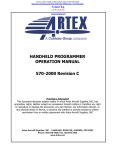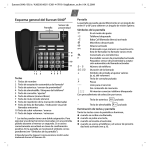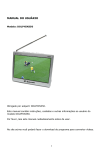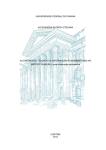Download HPC401
Transcript
SmarResearch TechnologySource Comunicador de Campo HART HPC401Plus Guia HART® Fieldbus Profibus Intrinsic Safety Configuration Tools Semiconductors Training Custom Design Parabéns! Você comprou um dos mais poderosos e versáteis pacotes de configuração HART do mercado, o HPC401Plus. Este guia lhe fornecerá instruções detalhadas de setup e inicialização do HPC401Plus, assim como cobrirá os passos de navegação rápida através do software. Por favor, leia este manual antes de usar o equipamento. Visit the SmarResearch technology center at: ©www.smarresearch.com Smar Research Corporation Obrigado por escolher a Smar! 1 HPC401PlusGSG-1009 Contents 1. Geral 1.1 Princípios Gerais………………………………………………………………………… 3 1.2 Visão Geral do Hardware………………………………………………………………. 3 1.3 Vista Geral do Software ………………………………………………………………… 4 2. Setup e Instalação 2.1 Conteúdo da Caixa ……………………………………………………………………… 5 2.2 Setup e Uso do Hardware……………………………………………………………..… 6 2.3 Setup do Software e Instalação…………………………………………………………. 7 2.4 Restaurando o HPC Suite pelo Card Backup ……………………………………….… 8 3. Usando o software HPC Suite 3.1 Abrindo o HPC Suite…….……………………...…………………….……………....… 3.2 HPC401 ……….……………………………………………………………………….... 3.2.1 Registrando o HPC401…….…………………………………………………… 3.2.2 Busca de endereço dos equipamentos……………….……………………….. 3.2.3 Navegando nos Parâmetros dos Equipamentos…………...…………………. 3.2.4 Drivers dos Equipamentos...……………………………………………………. 3.3 HPCLogger ……………………………..………………………………………………... 3.3.1 Inicializando o HPCLogger……….……………………………………………… 3.3.2 Selecionando as Variáveis Registradas……………………………………….. 3.3.3 Inicializando um Registro………………………………………………………... 3.3.4 Transferindo Registros para o PC……………………………………………... 3.4 Epígrafe ………………………………………………………………………………. 3.4.1 Inicializando a Aplicação Epígrafe……………………………………………... 3.4.2 Selecionando Variáveis para o Gráfico……………………………………….. 3.4.3 Usando Gráficos…………………………………………………………………. 3.4.4 Plotagem Offline …………………………………………………….................. 3.5 HPC301 …………………………………………………………………………………. 1. Troubleshooting ……………………………………………………………………………… 23 Smar Research Corporation © 2 9 9 10 10 12 13 15 15 15 16 17 18 18 18 20 22 22 HPC401PlusGSG-1009 1. Geral 1.1 Princípios Gerais O comunicador de campo HART HPC401Plus fornece uma solução completa para configuração e monitoração de equipamentos HART na palma de sua mão. O HPC401Plus é composto de três componentes principais e acessórios. Estas partes consistem em um handheld Palm, o hardware de interface HPC401Plus HART e HPC Suite de aplicações do Palm. Esta combinação de hardware e software faz com que o HPC401Plus seja poderoso, multi-tarefas e portátil ao mesmo tempo. Usar o sistema operacional da família Palm como base para o HPC401Plus apresenta muitas vantagens. Os handhelds Palm são amplamente utilizados em todo o mundo e seus proprietários já estão familiarizados com seu sistema operacional, o que faz com que o HPC401Plus possa ser utilizado em centenas de milhares de bases já instaladas. O Palm dispõe de uma tela grande e interface gráfica. Com isso, é possível configurar facilmente até mesmo os transmissores mais complexos. Além disso, o Palm pode ser desconectado da interface do HPC401Plus e usado com suas tradicionais características para organização pessoal. Sua nova carcaça, mais robusta, garante durabilidade para uso em diversas áreas. O HPC401Plus sai de fábrica pronto para uso. O Palm vem com o software de configuração HPC Suite of HART pré-instalado e já pronto para se comunicar com os equipamentos HART. O usuário precisa apenas conectar a interface HPC401Plus HART ao Palm, plugar os pinos conectores à rede HART e iniciar a aplicação HPC401. Para mais informações sobre instalação e operação do HPC401, consulte as próximas seções deste manual. 1.2 Visão Geral do Hardware A interface HPC401Plus HART foi desenvolvida para interligar os múltiplos conectores localizados na parte inferior do Palm, permitindo a comunicação entre ele e a rede HART. Os pinos conectores da interface podem ser facilmente conectados a qualquer rede HART para comunicação instantânea. A interface HPC401Plus HART não necessita de bateria, sendo alimentada pela própria fonte de alimentação interna do handheld. Seu tamanho compacto e o baixo consumo de energia faz da interface HPC401 uma solução ideal para portabilidade e sua robustez exterior faz om que seja uma ferramenta ideal para qualquer planta ou fábrica. Smar Research Corporation © 3 HPC401PlusGSG-1009 1.3 Vista Geral do Software O software HPC Suite dispõe de quatro diferentes aplicações: HPC401, HPCGraph, HPCLogger e HPC301. Cada uma destas aplicações é pré-carregada dentro do handheld e foi desenvolvida para uma função particular. Um resumo de cada aplicação pode ser visto nas páginas seguintes. Para mais detalhes sobre as características e operação de cada aplicação, consulte as respectivas seções neste manual. HPC401 A principal aplicação do HPC Suite, HPC401, permite comunicação, monitoração e configuração de equipamentos HART. O software HPC401 é baseado em arquivos de descrição do fabricante dos equipamentos (DDL) e assim, permite acesso a todos os menus e parâmetros desenvolvidos pelo fabricante. HPCGraph Esta aplicação gráfica permite que as variáveis dos equipamentos sejam facilmente visualizadas em formato gráfico. Os parâmetros desses equipamentos podem ser, simultaneamente, transformados em gráficos com várias cores para facilitar a identificação. HPCLogger Esta aplicação de software permite o registro de valores de variáveis do equipamento ao longo do tempo. Uma ampla gama de variáveis pode ser registrada automaticamente em um tempo de amostragem selecionado pelo usuário, ou manualmente, uma a uma. Estes registros podem ser salvos e transferidos para um PC para posterior análise. HPC301 O software HPC301 é o predecessor do software HPC401. Permite a configuração e monitoração de equipamentos HART, mas não é derivado do DDL. Esta aplicação foi incluída como uma alternativa para usar o menu baseado em DDL e as estruturas dos parâmetros do HPC401, aos usuários que se acostumaram ao layout HPC301 para configuração de equipamentos, tais como a linha de transmissores Smar. Smar Research Corporation © 4 HPC401PlusGSG-1009 2. Setup e Instalação 2.1 Conteúdo da Caixa Antes de configurar o HPC401 Plus, verifique se todos os itens estão incluídos. Estes itens são: 1. Palm PDA - O Palm é pré-instalado com o software HPC Suite. A bateria deverá ser carregada. Por favor, leia a documentação do Palm antes de usá-lo. 2. HPC401 Plus Interface - O hardware da interface HPC401Plus conecta a parte inferior do Palm e o conecta à rede HART. Veja nas seções seguintes como usar corretamente esta interface. 3. Documentação do Produto e Software - Contém a documentação da Smar e o software. Atenção: o software HPC401 Suite já vem pré-instalado dentro do Palm PDA. 4. Fonte de Alimentação - Conecta-se ao Palm ou à interface HPC401Plus HART para recarga do Palm. 5. Cabo USB Hotsync para Palm - Conecta o Palm ao PC via USB. Smar Research Corporation © Figure 1 - HPC401 Box Contents 5 HPC401PlusGSG-1009 2.2 Setup e Uso do Hardware Antes de usar o HPC401Plus para comunicar, você pode carregar completamente o Palm. Isto pode ser feito conectando-se a fonte de alimentação do Palm ao próprio Palm, ligando-o à fonte de alimentação fornecida. Conectando/Desconectando a Interface HPC401Plus Insira a interface HPC401Plus no multi-conector do Palm, como mostra a Figura 2, empurrando o conector da interface HPC401 no slot do multi-conector até travá-la. Conecte os pinos conectores à linha HART como mostra a Figura 3. A comunicação exige uma carga mínima de 250 Ohm na linha HART. Agora o Palm está pronto para comunicar. Toque no ícone HPC401 na tela do Palm para carregar o software e começar a comunicação. Para desconectar a interface HPC401, puxe a interface para fora do Palm firmemente, evitando qualquer tipo de torção ou força lateral. Figuras 3 - Connection to the HART network Figuras 2 - HPC401 Plus Interface Smar Research Corporation © 6 HPC401PlusGSG-1009 Carregamento do handheld Palm via interface HPC401Plus O handheld Palm pode ser carregado com a interface HPC401Plus ainda conectada. Isto é possível usando-se o conector para fonte de alimentação colocado no fundo da interface HPC401Plus. Para carregar o Palm com a interface HPC401Plus conectada, simplesmente insira o conector da fonte de alimentação no conector de alimentação da interface HPC401Plus, como mostrado na Figura 4. O handheld indicará que está sendo carregado. O hardware e software do HPC401Plus pode ser usado normalmente enquanto o equipamento estiver carregando. Nota: A interface HPC401Plus é alimentada pela bateria do Palm, não necessitando de fonte de alimentação adicional. Figuras 4 - Connecting Power Supply to HPC401 Plus Interface 2.3 Setup do Software e Instalação O HPC Suite é pré-instalado no Palm e está pronto para ser usado. É recomendado instalar o software do Palm no PC do usuário a fim de permitir o HotSyncing e fazer backup dos arquivos contidos no Palm. Isso garantirá que o HPC Suite, juntamente com as configurações salvas na memória do Palm possam ser recuperadas caso haja uma falha no Palm. Neste caso, um HotSync simples restaurará estes arquivos e configurações automaticamente. Nota: A instalação do Meazura a o software do Palm podem ser completados inserindo o CD de Produtos Smar Research no drive do CD-ROM do PC do usuário e selecionando “MEZ1000 Setup”. Smar Research Corporation © 7 HPC401PlusGSG-1009 Reinstalando o software HPC Suite com Backup pelo PC Se o usuário instalou o software do Palm em seu PC e completou pelo menos um Hotsync, seu PC conterá um backup do software HPC Suite e quaisquer outros dados do Palm desde o último HotSync. Reinstalando o software HPC Suite sem Backup pelo PC Se o usuário não instalou o software do Palm em seu PC e completou pelo menos um HotSync, então precisará instalar ambos os softwares do Palm e o HPC Suite em seu PC. A instalação do Meazura e o software do Palm podem ser completadas inserindo o CD de Produtos Smar Research no drive de CD-ROM e selecionando “MEZ1000 Setup”. Existe uma cópia do software HPC Suite incluída no CD de Produtos da Smar Research. Quando uma re-instalação completa é necessária, este CD pode ser usado para re-instalar todas as aplicações do handheld Palm. Simplesmente insira o CD no drive de CD-ROM do PC e siga as telas de instrução para instalar as aplicações desejadas. 2.4 Restaurando o HPC Suite pelo Card Backup O HPC401 Suite pode ser restaurado pelo Card Backup em caso de remoção acidental do Palm. Para restaurar o HPC401 Suite do backup: 1. 2. 3. 4. 5. Selecione Card Backup no Palm. Selecione a opção HPCSuite da lista de backup. Selecione Restore / Partial Restore. Os arquivos desejados para as aplicações HPC Suite serão verificados por default. Selecione Restore Checked. Será solicitada a reinilialização do Palm. Smar Research Corporation © 8 HPC401PlusGSG-1009 3. Usando o software HPC Suite 3.1 Abrindo o HPC Suite As aplicações do HPC Suite, HPC401, HPCGraph, HPCLogger e HPC301 podem ser encontradas na categoria HART. Selecione “HART” na lista suspensa localizada no canto superior direito da tela do Palm. Isto mostrará as várias aplicações HPC Suite como pode ser visto na Figura 5. Abrir qualquer aplicação HPC Suite é tão simples quanto selecioná-la na tela. As seguintes seções discutirão o uso geral de cada um destes programas. Figuras 5 - HPC Suite 3.2 HPC401 O HPC401 é a primeira aplicação do HPC Suite e permite ao usuário pesquisar por equipamentos na rede HART, comunicar com esses equipamentos e configurar seus vários parâmetros. Devido ao fato de o HPC401 ser baseado em DDL, todos os menus, variáveis e métodos são suportados como definido pelo DDL do fabricante. O HPC401 já é carregado com suporte para equipamentos de uma série de fabricantes. Além disso, novos drivers podem ser baixados pelo website da Smar Research e adicionado ao HPC401. Para maiores informações sobre adição e requisição de novos drivers veja a seção Drivers dos Equipamentos. Smar Research Corporation © 9 HPC401PlusGSG-1009 Após selecionar HPC401 na tela de aplicações da categoria HART, a tela “About HPC401” aparecerá. Esta tela identifica a versão o número da versão do software que está sendo executado e também informações importantes sobre direitos autorais. Para continuar as aplicações principais, selecione “OK” ou selecione “Cancel” para retornar à tela de seleção das aplicações. 3.2.1 Registrando o HPC401 O software do HPC401 deve ser registrado. Uma tela de registro do HPC401 aparecerá sempre que este programa for inicializado até que o software tenha sido registrado. O software não registrado solicitará que o usuário preencha o formulário de registro e a entrada de seu código de registro. Por favor, preencha o formulário de registro do software HPC401 e concorde com os termos e condições gerais de uso. Este formulário deverá ser enviado via fax para a Smar Research Corp. Você receberá seu código de registro via e-mail ou fax. Nota: o software do HPC401 continuará a funcionar enquanto o usuário estiver esperando pelo seu código de registro. Isto é possível selecionando “Skip” na tela de registro do HPC401. 3.2.2 Busca de endereço dos equipamentos O HPC401 pode localizar os equipamentos HART via tela de Busca de endereço. A tela de busca é automaticamente aberta assim que o HPC401 é inicializado. Como visto na Figura 6, esta tela permite ao usuário escolher o busca por endereço dos equipamentos, faixa de endereço (0-15) ou pelo tag. Os detalhes de cada método são explicados nas páginas seguintes. Após a busca do HPC401 na rede, todos os equipamentos encontrados serão listados no live list. Para abrir um equipamento particular, basta apenas selecioná-lo na lista. Smar Research Corporation © 10 HPC401PlusGSG-1009 Busca para um Único Equipamento Para buscar um único equipamento pelo endereço : 1. 2. 3. Selecione o checkbox próximo à opção “Device Address”. Escolha o endereço do equipamento selecionando-o no drop-down do menu localizado próximo à “Device Address” . Selecione o botão “Poll”. Busca de endereço para Múltiplos Equipamentos Para busca de múltiplos equipamentos online dentro de uma faixa de endereços : 1. 2. 3. Selecione o checkbox próximo à opção “From/To”. Escolha o início e o fim da procura de endereços pelo menu drop-down correspondente localizado próximo às opções “From” e “To”, respectivamente . Selecione o botão “Poll”. Figura 6 - Polling Screen Busca pelo Tag Para busca um equipamento online pelo tag: 1. 2. 3. Selecione o checkbox próximo à opção “Tag”. Entre com o tag do equipamento que estiver procurando no campo localizado próximo à “Tag”. Selecione o botão “Poll”. Figura 7 - Live List Screen Smar Research Corporation © 11 HPC401PlusGSG-1009 3.2.3 Navegando nos Parâmetros dos Equipamentos Os equipamentos listados no Live List podem ser abertos selecionando-os na lista. Uma vez que o equipamento é selecionado, o menu principal do equipamento é aberto. O conteúdo do menu principal e as telas subsequentes variarão de acordo com o fabricante e modelo do equipamento. Porém, o layout geral e a navegação nessas telas são comuns em todos os equipamentos. Veja na Fig. 8 e 9 um exemplo de um equipamento típico. O menu principal da maioria dos equipamentos consistirá em uma série de botões que levam a vários sub-menus, parâmetros e métodos. Menus e métodos são representados por botões. Selecionando o botão menu, o sub-menu correspondente se abrirá. Selecionando o botão método, a ação correspondete será executada. Os campos editáveis pelo usuário estão disponíveis para troca de vários parâmetros do equipamento. Variáveis editáveis incluirão tanto um campo de texto indicado por um sublinhado pontilhado ou uma lista drop-down indicada por uma seta. Exemplos podem ser visto na figura abaixo. Estas variáveis podem ser editadas pelo usuário e enviadas para o equipamento selecionado o botão “Send” na parte inferior da tela. Na parte inferior de cada sub-menu existem três botões: “Send”, “Back” e “Done”. O botão “Send” enviará qualquer mudança que for feita, aos campos editáveis do menu corrente do equipamento. Uma vez que o envio estiver completo, os valores serão enviados com sucesso aos equipamentos. O botão “Back” fará com que o usuário volte ao menu anterior. O botão “Done” fará com que o usuário volte ao menu principal. Text Editable Field Drop Down Menu Figure 8 - Typical Device Main Menu Smar Research Corporation © Figure 9 - Various Editable Fields 12 HPC401PlusGSG-1009 3.2.4 Drivers dos Equipamentos O software do HPC401é baseado em DDL. Esta linguagem foi criada para oferecer um método padronizado para detalhar todas as variáveis, comandos e parâmetros de um equipamento específico, assim como descrever a estrutura e layout do menu básico que o usuário final verá quando estiver comunicando com o fabricante do equipamento. Os arquivos de descrição dos equipamentos são criados pelo fabricante do equipamento e permitem que os parâmetros e menus dos equipamentos sejam mostrados e estruturados como deseja o fabricante. O software do HPC401 foi desenvolvido com base em DDL para oferecer compatibilidade com uma faixa de equipamentos HART diretamente do Palm PDA. O HPC401 é pré-carregado com todos os dispositivos suportados na hora da compra. Acessar os dispositivos suportados é tão simples quanto selecioná-los na Live List (para maiores informações sobre Busca de endereço dos equipamentos veja a seção 3.2.2). Os vários parâmetros dos equipamentos, menus e métodos podem ser acessados como projetado pelo fabricante. Equipamentos não-instalados ou Sem Suporte Ocasionalmente um equipamento com driver não-instalado ou sem suporte é encontrado pelo HPC401. Quando isto ocorre, o software mostrará uma mensagem como mostrado na Figura 10. Esta mensagem inclui o número do driver do equipamento. Pode-se solicitar que equipamentos sejam adicionados à rede enviando o número do driver do dispositivo, juntamente com as informações de contato para o e-mail [email protected]. Os equipamentos que não tiverem seus drivers instalados podem ser acessados de modo genérico, através do software HPC301. Antes de requisitar a adição de um equipamento, verifique a biblioteca atualizada de drivers do HP401 localizada em www.smarresearch.com. Figura 10 Uninstalled Device Screens Smar Research Corporation © 13 HPC401PlusGSG-1009 Adicionando um Driver de Equipamento ao HPC401 Os drivers devem ser adicionados ao HPC401 a fim de, rapidamente e facilmente, suportar novos equipamentos. Para adicionar um driver de equipamento ao HPC401, siga os passos abaixo: 1. 2. 3. 4. Baixe o arquivo do driver do equipamento “mmddrr.prc” na biblioteca do driver do equipamento HP401 localizada em www.smarresearch.com e salve no computador. Dê duplo click no arquivo *.prc para adicioná-lo à lista do Palm HotSync. Nota: o software do Palm deve estar instalado no computador. Conecte o Palm ao computador para fazer o HotSync. O driver do novo equipamento está agora carregado no Palm e disponível para uso no HPC401. O driver do equipamento HPC401é nomeado como “mmddrr.prc”, onde: mm = Código HART do Fabricante dd = Código do Equipamento rr = Código de Revisão do Harware Adicionando Drivers dos Equipamentos pelo Card Backup Os drives dos equipamentos devem ser adicionados ao HPC401 selecionando-os no card backup. Para adicionar os drivers dos equipamentos ao HPC401 pelo backup : 1. 2. 3. 4. 5. Selecione Card Backup pelo Palm . Selecione o fabricante que você gostaria de salvar na lista disponível. Nota: os backups são listados no formato dos cinco primeiros caracteres do nome do fabricante seguido do código em formato hexadecimal. Selecione Restore / Partial Restore. Coloque os drivers desejados para serem verificados e selecione Restore Checked. Será solicitado que o Palm seja reiniciado. Smar Research Corporation © 14 HPC401PlusGSG-1009 3.3 HPCLogger A aplicação HPCLogger disponibiliza funcionalidades adicionais de registro de dados para o HPC Suite. HPCLogger permite ao usuário registrar variáveis durante todo o tempo, automaticamente ou manualmente e guardar essas variáveis para processamento futuro. Os registros armazenados podem ser transferidos facilmente pelo computador para um processamento completo. 3.3.1 Inicializando o HPCLogger Para inicializar o HPCLogger, siga os passos abaixo: 1. Selecione o ícone do HPCLogger no menu de aplicações do Palm. Isto abrirá a aplicação e levará o usuário à tela de polling. 2. A tela de polling é comum a todas as aplicações do HPC Suite. Simplesmente selecione o endereço, faixa de endereço ou o tag do equipamento que se deseja buscar e selecione 3. “Poll” (veja a seção 3.2.2 para detalhes adicionais). Após a execução da busca, a lista de equipamentos encontrados no barramento será ostrada no display. 3.3.2 Selecionando as Variáveis Registradas Por padrão, as variáveis dos equipamentos que serão registradas são a PV (variável primária do equipamento), PV%, Saída (mA) e SV (variável secundária do equipamento). Se o equipamento suporta o comando 33 da especificação HART, então o equipamento pode mostrar diferentes variáveis alternadamente. Após iniciar o HPCLogger e fazer o polling dos equipamentos (veja seção 3.3.1), siga os passos abaixo para selecionar as variáveis que não são padrão: 1. 2. 3. Selecione um equipamento na Live List. Selecione quatro variáveis desejadas nos quatro menus drop down na tela do monitor específico (Figura 11). Selecione “Done”. Smar Research Corporation © 15 HPC401PlusGSG-1009 NOTE: Only devices which support command 33 of the HART specification will support custom selection of logging variables. Devices which do not support this command will only log the default variables as described above and will not have access to the Specific Monitor screen. Figura 11 - Specific Monitor Screen 3.3.3 Inicializando um Registro Para iniciar um registro : 1. Na tela da Live List, entre com a amostra de tempo desejada em minutos (Figura 12). O valor padrão é 1. 2. Selecione o botão “Star Logging” para ir para a tela de registro (Figura 13) . 3. Na tela de registro deve-se selecionar registro automático ou manual das variáveis selecionadas. O registro automático registrará as variáveis de acordo com o intervalo registrado na tela Live List, enquanto o registro manual solicitará que o usuário selecione o tempo na qual as variáveis deverão ser registradas. Para registrar automaticamente: 1. 2. Selecione o botão “Auto Log”. Selecione o botão “Done” quando terminar. Smar Research Corporation © 16 HPC401PlusGSG-1009 Para registrar manualmente: 4. Selecione o botão “Manual Log”. 5. Selecione o botão “Log Now”, repetidamente, como desejado (Figura 14). 6. Selecione o botão “Done” quando terminar. Figura 12 - Live List Screen Figura 13 - Logging Screen Figura 14 - Manual Logging 3.3.4 Transferindo Registros para o PC Uma vez que as variáveis dos equipamentos tenham sido registradas, estes dados podem ser transferidos para o computador para análise futura. Para transferir os registros para o PC e visualizá-los, siga os passos abaixo : 1. Instale o software Smar Conduit para PC com o software Palm Desktop. O software Conduit está incluso no Product- CD e pode também ser baixado no site www.smarresearch.com . 2. Execute um HotSync entre o Palm e o PC . 3. O arquivo de dados recentemente criado poderá ser localizado no diretório “<palm folder>\<user name>\Datalogger “ do PC. A regra para se nomear este tipo de arquivo é dMMDDXXXXXX.txt, onde: MM é o código do fabricante do equipamento em formato hexadecimal (por exemplo, 3e para Smar); DD é o código do tipo de equipamento. Smar Research Corporation © 17 HPC401PlusGSG-1009 3.4 Epígrafe A aplicação epígrafe mostra o gráfico de tendência de até quatro variáveis simultaneamente para qualquer equipamento HART. Os gráficos podem ser customizados e salvos para visualização offline. Para instruções de como usar as várias funções de Epigraph, veja as seções seguintes. 3.4. Inicializando a Aplicação Epígrafe Para iniciar a aplicação Epígrafe, siga os passos abaixo: 1. 2. 3. Selecione o ícone Epígrafe no menu de aplicações do Palm. Isto abrirá a aplicação e levará o usuário para a tela de busca. A tela de busca é comum à todas as aplicações do HPC Suite. Simplesmente selecione o endereço, a faixa de endereço ou o tag do equipamento que se deseja buscar e selecione “Poll” (veja seção 3.2.2 para detalhes adicionais). Após a execução do “Poll”, a lista de equipamentos encontrados no barramento será mostrada. 3.4.2 Selecionando Variáveis para o Gráfico Por padrão, as variáveis dos equipamentos que podem ser selecionados para se gerar um gráfico são a Corrente, PV (variável primária), SV (variável secundária) e TV (variável terceária). Se o equipamento suporta o comando 33 da especificação HART, então o equipamento pode mostrar diferentes variáveis alternadamente. Após iniciar o HPCLogger e fazer a busca dos equipamentos (veja seção 3.3.1), siga os passos abaixo para selecionar as variáveis que não são padrão: 1. 2. Selecione um equipamento na Live List. Selecione as variáveis que se deseja mostrar no gráfico. A cor embaixo de cada check box corresponde à cor da linha no gráfico (Figura 15). Se os equipamentos suportam o comando 33 da especificação HART, outras variáveis poderão ser mostradas no gráfico, selecionado-se o botão “Spec Monit”. Na tela de monitoração específica, quatro variáveis devem ser selecionadas nas quatro listas do drop down. Marque as caixas das variáveis que se deseja mostrar no gráfico (Figura 16). Smar Research Corporation © 18 HPC401PlusGSG-1009 3. Selecione o botão “Graph” quando finalizar a seleção das variáveis . NOTE: Somente os equipamentos que suportam o comando 33 da especificação HART suportarão a seleção customizada das variáveis gráficas. Equipamentos que não suportarem este comando serão somente registrados como variáveis default como descrito acima e não terão acesso na tela especifica de monitoração . NOTE: Em qualquer momento, durante a seleção da variável, o botão “Device Status” deve ser selecionado para visualização das informações de status dos equipamentos correntes Figure 15 - Variable Selection Figure 16 - Specific Monitor Smar Research Corporation © 19 HPC401PlusGSG-1009 3.4.3 Usando Gráficos Uma vez que as variáveis gráficas foram escolhidas e o botão “Graph” foi selecionado, o processo de geração do gráfico será iniciado. Um exemplo da tela gráfica pode ser visto na Figura 17, que mostra também a descrição de cada campo. Settings Button Start Button Stop Button Done Button Ymax Variable List Graphing Window Ymin Xmin X Axis Scroll Buttons Xmax Figure 17 - Graphing Screen Lista de Variáveis – Localizada na coluna do lado esquerdo, a lista de variáveis fornece informações de cada uma das variáveis do gráfico. O nome da variável, valor corrente e cor da linha é mostrado para cada variável. Janela do Gráfico –Esta é a área onde as quatro variáveis serão plotadas. Cada cor corresponde à uma variável apropriada da Lista das Variáveis. Smar Research Corporation © 20 HPC401PlusGSG-1009 Ymax, Ymin, Xmax, Xmin – A escala X e Y da Janela do Gráfico é baseada em valores máximos e mínimos, como mostrado por Ymax, Ymin, Xmax, Xmin, respectivamente. Para mudar a escala do gráfico, selecione o botão “Settings”. Botão “Settings” – Este botão abre a tela de configuração onde a escala do gráfico pode ser trocada (Figura 18). O valor da escala vertical (Ymax, Ymin) a da escala horizontal (Xmax, Xmin) pode ser editado simplesmente entrando com um novo valor nos campos correspondentes. Uma vez que o valor desejado foi colocado, selecione “Done” para retornar à tela do gráfico. O gráfico mostrará agora a escala que foi escolhida. Botão “Start” – este botão iniciará a plotagem das variáveis selecionadas. Botão “Stop” – este botão encerrará a plotagem das variáveis selecionadas . Botão “Done” – para parar a plotagem e sair da tela gráfica, selecione este botão. Os dados do gráfico serão salvos automaticamente no Palm. Botão “X Axis Scroll” – esses dois botões em forma de seta vão rolar o eixo X na direção correspondente. Este recurso é usado para gráficos que tem uma escala grande. Figure 18 - Settings Screen Smar Research Corporation © 21 HPC401PlusGSG-1009 3.4.4 Plotagem Offline Os dados de plotagem que foram previamente plotados são automaticamente armazenados no Palm para revisão futura. Estes gráficos off-line podem ser acessados pela tela de busca. Siga os passos abaixo para abrir e visualizar um gráfico off-line : 1. 2. Na tela de polling principal do HPCGraph, selecione o botão “Offline Graphics”. Uma lista de todas as variáveis gráficas correntes disponíveis será mostrada (Figura 19). Selecione um arquivo e ele será carregado (Figura 20). Os arquivos dos gráficos off-line seguem a seguinte nomenclatura: dMMDDXXXXXXgf, onde: MM é o código do fabricante do equipamento em formato hexadecimal (por exemplo, 3e para Smar); DD é o código do tipo de equipamento em formato hexadecimal (por exemplo, 01 para o LD301); XXXXXX é o número de série do equipamento em formato hexadecimal. Figure 19 - Offline Graphics File Selection Figure 20 - Offline Graphics 3.5 HPC301 Este software é uma parte importante do software que foi incluso no HPC Suite para usuários que se acostumaram com o layout e estrutura do HPC301. Adiconalmente, o software HPC301 pode ser usado para acessar os equipamentos de modo genérico que não tem, atualmente, um driver do dispositivo carregado no HPC401. O manuseio do HPC301 é similar ao HPC401. Simplesmente busque os equipamentos na tela de polling e navegue nos parâmetros dos equipamentos. O HPC301 pode acessar qualquer equipamento HART de modo genérico tão bem quanto dar um suporte completo a uma coleção específica de equipamentos HART, incluindo a linha completa de equipamentos HART da Smar. Para mais informações de operação do HPC301, consulte o manual do HPC301. Para baixar uma copia, visite www.smarresearch.com. Smar Research Corporation © 22 HPC401PlusGSG-1009 4. Troubleshooting Problem Possible Cause Sem Comunicação ou Comunicação Intermitente Ruído Excessivo ou Ripple. Coloque a interface do HPC401 em paralelo na rede e verifique se há comunicação. Baixo nível do sinal. Verifique se o shield do cabo está aterrado em apenas uma das extremidades. Normalmente, o shield é aterrado no lado da fonte de alimentação. Resistência de Loop Insuficiente. Adicione uma resistência de 250 Ohms em série com o loop de corrente. Interface Desconectada. Veja seção Setup e Uso do Hardware deste manual. Equipamento de campo desenergizado ou com polaridade reversa ou corrente e/ou tensão insuficientes no equipamento de campo. Verifique a fonte de alimentação e o equipamento de campo. Bateria do Palm descarregada Recarregue a beteria do Palm. Mais de um equipamento usando o mesmo endereço. Procure pelo equipamento usando o TAG ao invés de procura-lo pelo endereço. Equipamentos de campo configurados em modo multidrop. Está usando o endereço diferente de zero . Execute a operação de polling dos endereços escaneando os endereços de 1 a 15. Smar Research Corporation © Possible Solution 23 HPC401PlusGSG-1009 Troubleshooting Possible Cause Problem O Palm não contém o software do HPC401 Possible Solution Palm perdeu a memória Se existe um Hotsync anterior com o PC, a função interna e ressetou. A HotSync pode restaurar o software HPC Suite. bateria descarregou completamente . Se nunca foi feito um Hotsync no Palm, use o CD de Produtos para reinstalar o software, selecionando “MEZ100 Setup”. Smar Research reserves the right to make changes to design and functionality of any product without notice. Smar Research does not assume any liability arising out of the application or use of any product. Smar Research, Technology Source, and the SRC logo are registered trademarks of Smar Research Corporation. The HART, Fieldbus, and Profibus Foundation logos are trademarks of their respective owners. Smar Research Corporation th 2110 5 Ave. Ronkonkoma, NY USA 11779 Tel: 631.737.3111 Fax: 631.737.3892 [email protected] www.SmarResearch.com Smar Research Corporation © 24 HPC401PlusGSG-1009